excel如何压缩文件大小 Excel文件压缩方法
在日常工作和学习中,我们经常会使用到Excel软件来处理数据和制作表格,随着数据量的增加,Excel文件的大小也会逐渐增加,占用了大量的存储空间。为了节省存储空间和方便传输,我们需要学习如何压缩Excel文件的大小。下面将介绍一些Excel文件压缩的方法,帮助我们更有效地管理和利用这些重要的数据文件。
具体方法:
1.由于造成EXCEL体积过大最主要的原因是图片造成,所以这里先通过压缩图片来减小excel文件体积。
2.先打开我们需要压缩的包含大量图片的EXCEL文件:
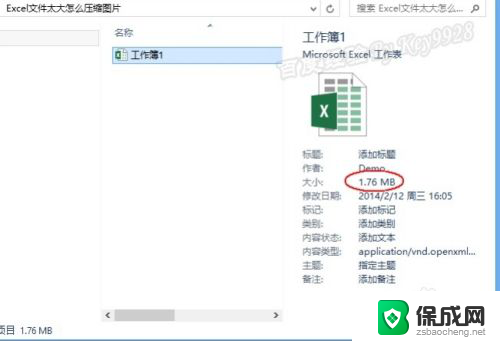
3.打开后我们先设定图片所需要的大小。建议经过这个过程,否则后面压缩后图片再放大就变得不清晰了:
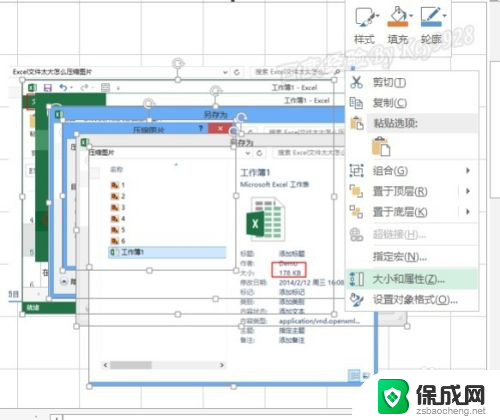
4.图片大小设定完成后点击最左上角的“文件”按钮:
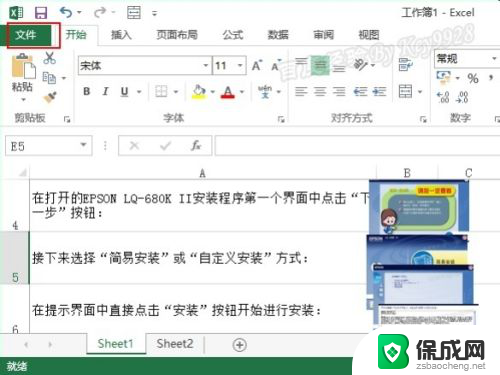
5.从弹出的菜单中选择“另存为”命令,并选择保存位置:
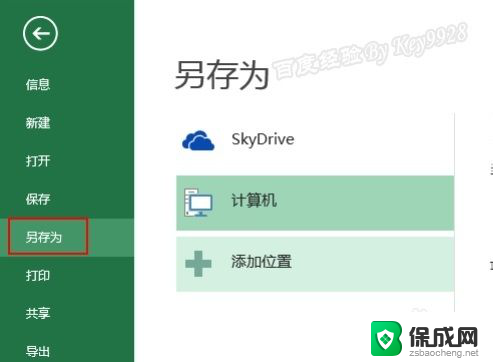
6.在弹出的“另存为”对话框中选择“工具”,再选择“压缩图片”:
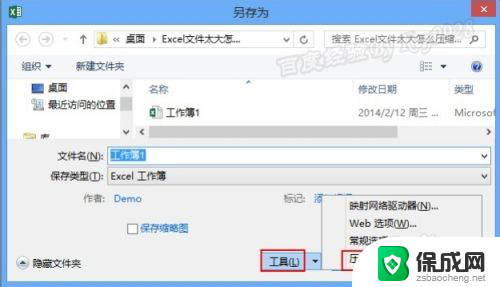
7.在弹出的“压缩图片”对话框中选择输出分辨率,如果要压缩更小。则可以选择更底的分辨率,而如果还要最大化压缩,则可以再选择“删除图片的剪裁区域”,设置完成后点击“确定”按钮:
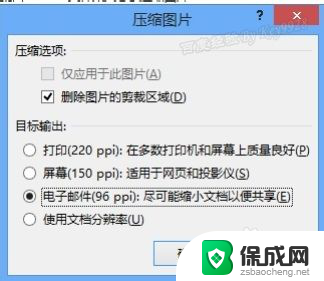
8.然后在返回的“另存为”对话框中选择“保存”按钮,并选择“是”。建议改名称保存:
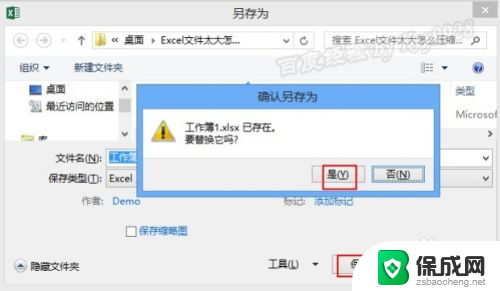
9.文件保存后可以看到由之前的1.7MB到了1.7KB:
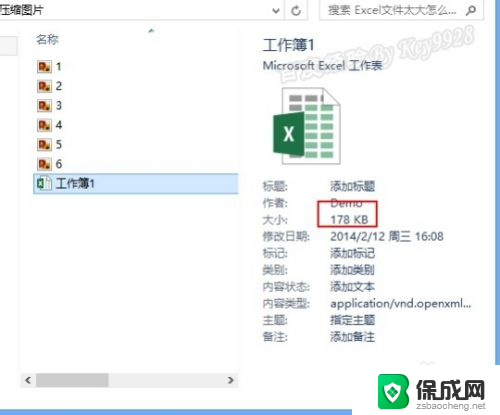
10.之外,我们可以通过按Ctrl+G。再选择“定位条件”为“对象”,接着直接按Del删除所有选定的对象,再另存为一份。注意,不要删除掉了自己要保留的图片。
很多文档此方法比上面压缩图片的方法更有效。
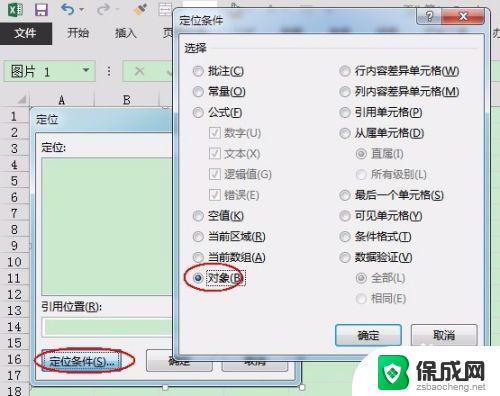
11.还有一处比较重要的地方,将公式“名称”全部删除掉:
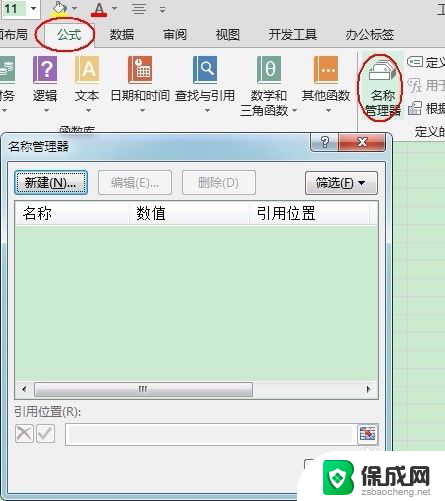
12.最后,还可以再另存为二进制格式进一步压缩。大部分二进制的压缩比是非常非常大的,而且还能解决很多文档故障:
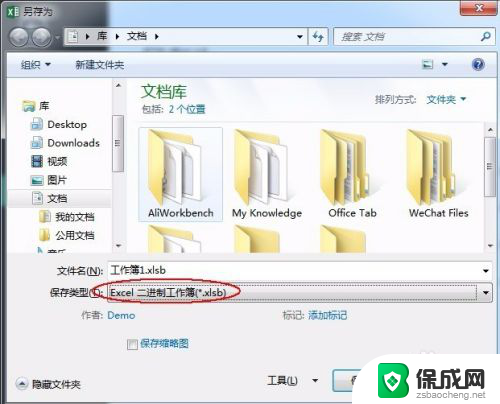
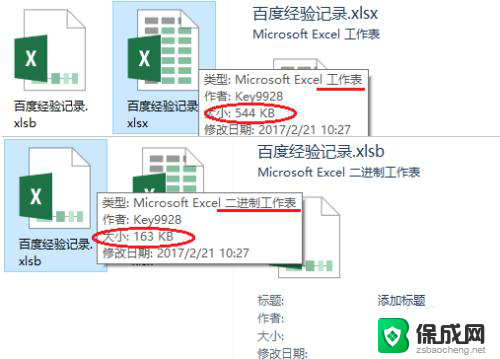
以上就是如何压缩Excel文件大小的全部内容,如果你遇到这种问题,可以尝试根据我的方法来解决,希望对大家有所帮助。
excel如何压缩文件大小 Excel文件压缩方法相关教程
-
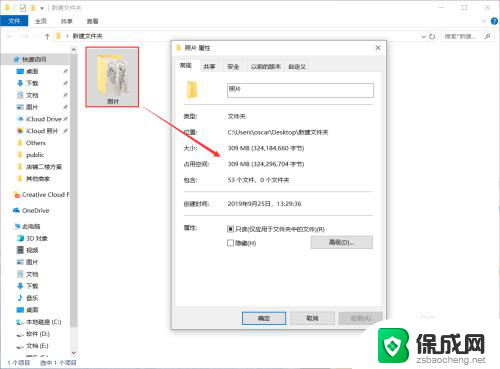 如何把压缩文件压缩的更小 提高压缩文件压缩率的方法
如何把压缩文件压缩的更小 提高压缩文件压缩率的方法2025-03-27
-
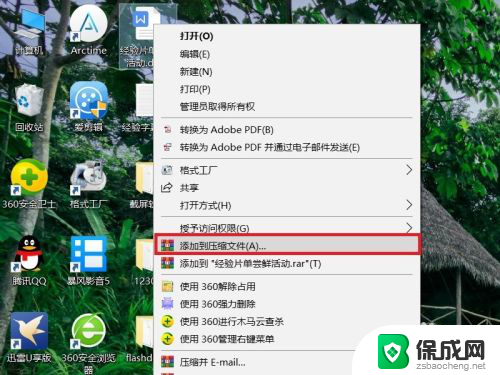 如何将大文件压缩成小文件 文件压缩方法
如何将大文件压缩成小文件 文件压缩方法2024-08-16
-
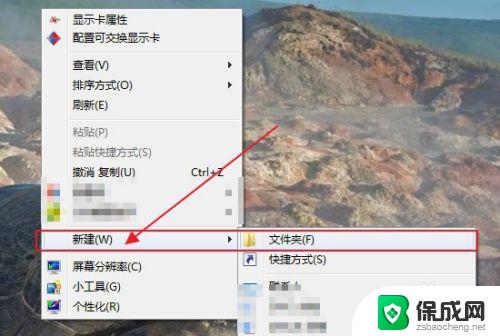 电脑上压缩文件怎么压缩 如何在电脑上压缩文件大小
电脑上压缩文件怎么压缩 如何在电脑上压缩文件大小2023-10-30
-
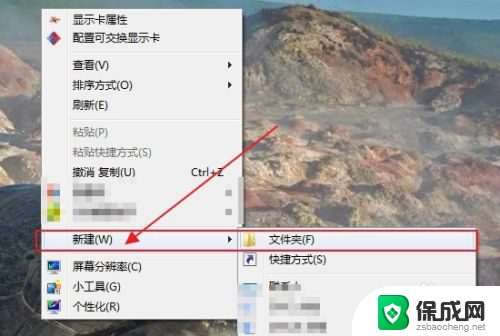 压缩包怎么压缩 电脑如何压缩文件大小
压缩包怎么压缩 电脑如何压缩文件大小2024-02-03
-
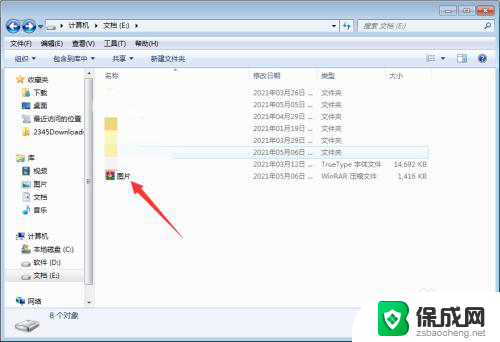 如何把压缩文件解压到桌面 压缩文件夹如何解压到桌面
如何把压缩文件解压到桌面 压缩文件夹如何解压到桌面2024-04-23
-
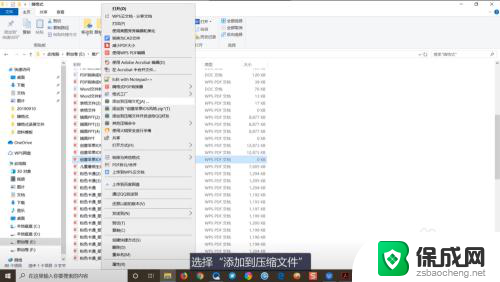 pdf文件怎么压缩的小一点 PDF文件压缩方法
pdf文件怎么压缩的小一点 PDF文件压缩方法2024-02-17
电脑教程推荐